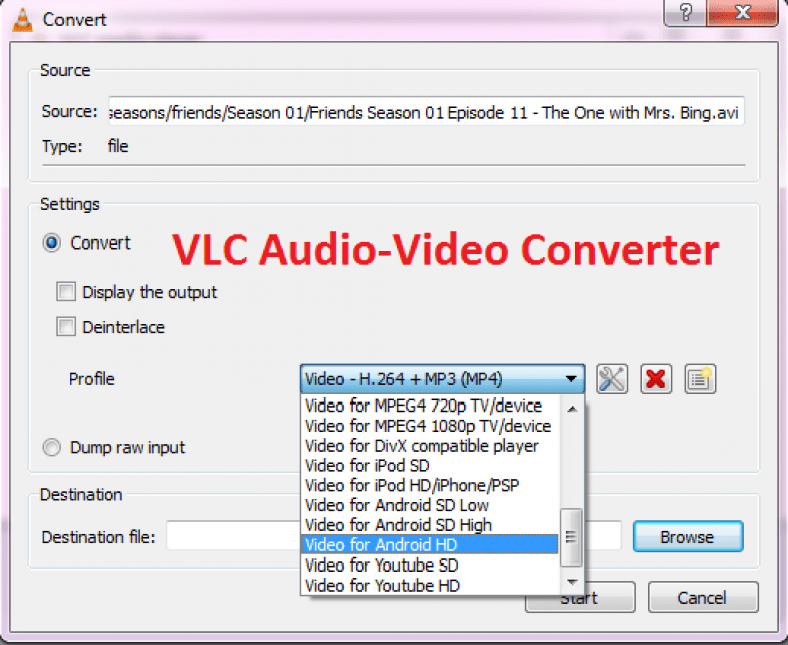ເຈົ້າບໍ່ສາມາດປະຕິເສດຄວາມຈິງທີ່ວ່າບາງຄັ້ງການປ່ຽນສຽງແລະວິດີໂອເປັນຮູບແບບອື່ນ becomes ກາຍເປັນເລື່ອງຍາກສໍາລັບ ໜ້າ ວຽກໃດນຶ່ງ. ພວກເຮົາໃຊ້ຊອບແວທີ່ແຕກຕ່າງກັນເພື່ອເຮັດວຽກແລະຂ້ອນຂ້າງກົງໄປກົງມາເຂົາເຈົ້າເຮັດມັນຍາກຫຼາຍ. ສ່ວນທີ່ຮ້າຍແຮງທີ່ສຸດມາໃນເວລາຂອງການຕິດຕັ້ງໂຄງການຟຣີເຫຼົ່ານີ້. ເຂົາເຈົ້າຮ້ອງຂໍໃຫ້ຕິດຕັ້ງເຄື່ອງມືປະເພດອື່ນທີ່ແຕກຕ່າງກັນທີ່ອ້າງວ່າເລັ່ງຄອມພິວເຕີຂອງເຈົ້າແລະປະເພດການຂະຫຍາຍໂປຣແກຣມທ່ອງເວັບປະເພດຕ່າງ for ໃຫ້ກັບຄອມພິວເຕີຂອງເຈົ້າ.
ເຈົ້າຈະປະຫລາດໃຈທີ່ຮູ້ວ່າເຈົ້າສາມາດປ່ຽນໄຟລ audio ສຽງຫຼືວີດີໂອຂອງເຈົ້າເປັນທຸກຮູບແບບດ້ວຍ VLC. ເຈົ້າສາມາດປ່ຽນໄຟລ media ສື່ຂອງເຈົ້າເປັນຮູບແບບຕ່າງ different ດ້ວຍຂັ້ນຕອນງ່າຍ simple ບາງອັນທີ່ຂ້ອຍຈະສະແດງໃຫ້ເຈົ້າເຫັນຢູ່ທີ່ນີ້.
ຂັ້ນຕອນທີ 1: ເປີດຕົວເລືອກແປງ/ບັນທຶກ
ເປີດ VLC Media Player ແລະໄປທີ່ ສື່> ແປງ / ບັນທຶກ.
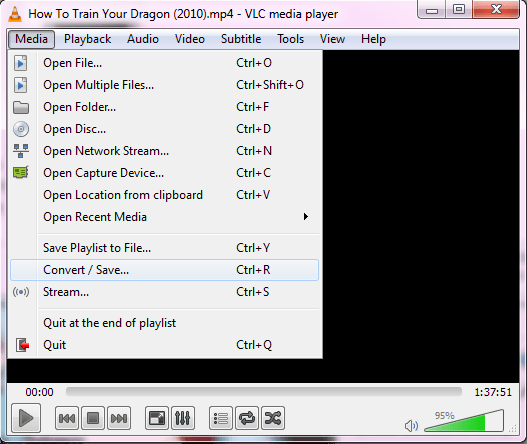
ຂັ້ນຕອນທີ 2: ເລືອກໄຟລ to ທີ່ຈະປ່ຽນ
ກົດ ນອກຈາກນັ້ນ ແລະເລືອກໄຟລ you ທີ່ທ່ານຕ້ອງການທີ່ຈະປ່ຽນ. ດຽວນີ້ຄລິກໃສ່ປຸ່ມ ແປງ / ບັນທຶກ ເພື່ອຕິດຕາມວິດີໂອຕໍ່ກັບເຄື່ອງສຽງ.
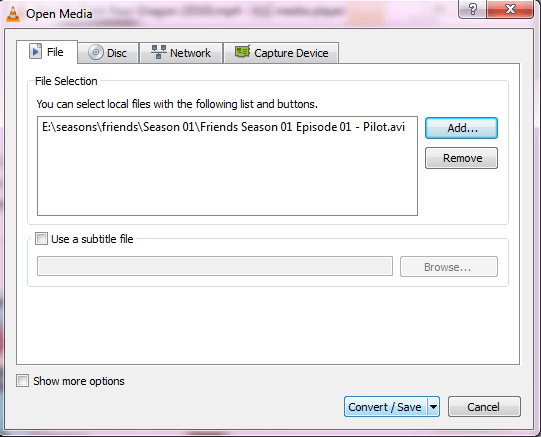
ຂັ້ນຕອນທີ 3: ເລືອກຮູບແບບທີ່ຖືກຕ້ອງ
ຕອນນີ້ເລືອກຮູບແບບທີ່ເຈົ້າຕ້ອງການປ່ຽນໂດຍການຄລິກທີ່ເມນູແບບເລື່ອນລົງທີ່ມີຢູ່ຂ້າງ ໂປຣໄຟລສ່ວນຕົວ.
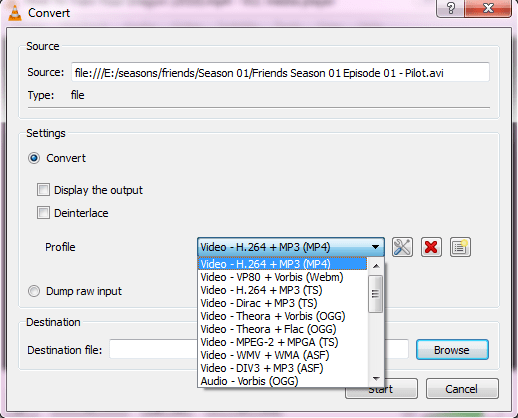
ຂັ້ນຕອນທີ 4: ເລີ່ມການແປງ
ຕອນນີ້ເລືອກປາຍທາງແລະຄລິກໃສ່ ເລີ່ມ.
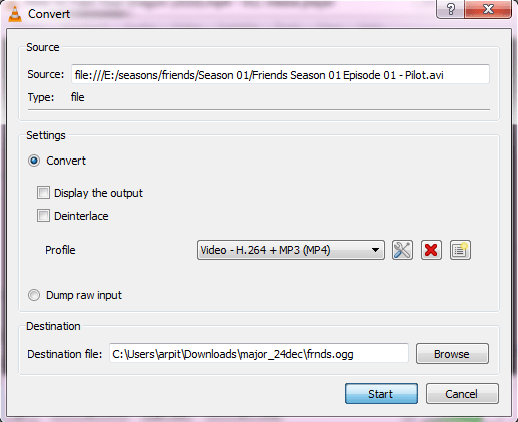
ເບິ່ງ:
- ໃຫ້ແນ່ໃຈວ່າເລືອກຮູບແບບທີ່ເາະສົມກັບອຸປະກອນຂອງເຈົ້າເຊິ່ງເຈົ້າຈະຫຼິ້ນເນື້ອຫາທີ່ຖືກແປງແລ້ວ.
- ຖ້າວິດີໂອມີຂະ ໜາດ ໃຫຍ່, ເຈົ້າຈະເຫັນເຄື່ອງຈັບເວລາກ່ຽວກັບຄວາມຄືບ ໜ້າ ຂອງເຄື່ອງສາຍເນື່ອງຈາກມັນຖືກເຂົ້າລະຫັດເປັນຮູບແບບໃ່.
ສະນັ້ນ, ເປັນຫຍັງຈິ່ງຫຍຸ້ງກ່ຽວກັບການຕິດຕັ້ງຊອບແວທີ່ແຕກຕ່າງກັນແລະເຮັດໃຫ້ເກີດຄວາມລໍາຄານເມື່ອເຄື່ອງດົນຕີແລະວິດີໂອຂອງເຈົ້າຖືກສ້າງເຂົ້າໄປໃນ VLC media player ແລ້ວ. ອີກຢ່າງ ໜຶ່ງ, ສ່ວນທີ່ ໜ້າ ສົນໃຈທີ່ສຸດແມ່ນມັນສະ ເໜີ ໃຫ້ເຈົ້າມີຮູບແບບທີ່ແຕກຕ່າງກັນ ສຳ ລັບການປ່ຽນໃຈເຫລື້ອມໃສລວມທັງ“ ວີດີໂອ ສຳ ລັບ Android HD ແລະ SD ແລະວິດີໂອ ສຳ ລັບ YouTube HD ແລະ SD”.
ນີ້ແມ່ນບັນຊີລາຍຊື່ຂອງຮູບແບບທີ່ສາມາດປ່ຽນໄດ້ໂດຍໃຊ້ VLC Media Converter.
ແບບຟອມການອອກສຽງ
- Vorbis (OGG)
- MP3
- MP3 (MP4)
- FLAC
- CD
ຮູບແບບວິດີໂອ
- Android SD ຕໍ່າ
- Android SD ສູງ
- Android HD
- YouTube SD
- YouTube HD
- ໂທລະທັດ/ອຸປະກອນ MPEG4 720p
- ໂທລະທັດ/ອຸປະກອນ MPEG4 1080p
- ເຄື່ອງຫຼີ້ນທີ່ເຂົ້າກັນໄດ້ກັບ DivX
- iPod SD
- iPod HD/iPhone/PSP
ດຽວນີ້ເຈົ້າສາມາດປ່ຽນວິດີໂອເປັນສຽງດ້ວຍຕົວແປງ VLC media ໄດ້ຢ່າງງ່າຍດາຍ